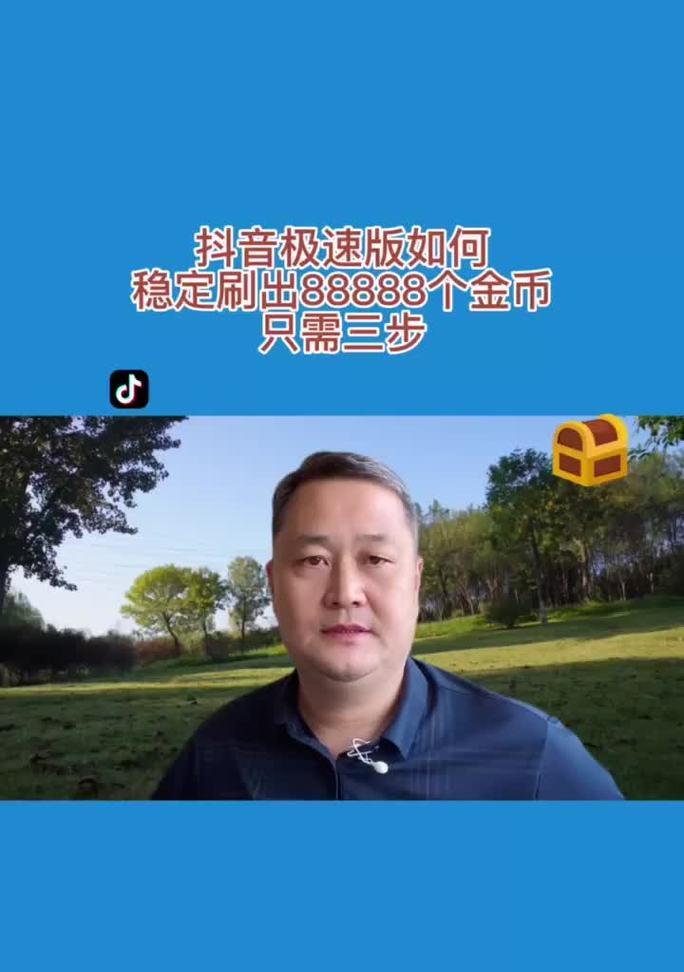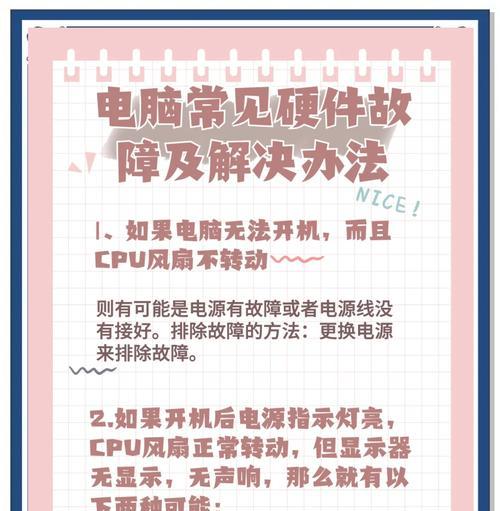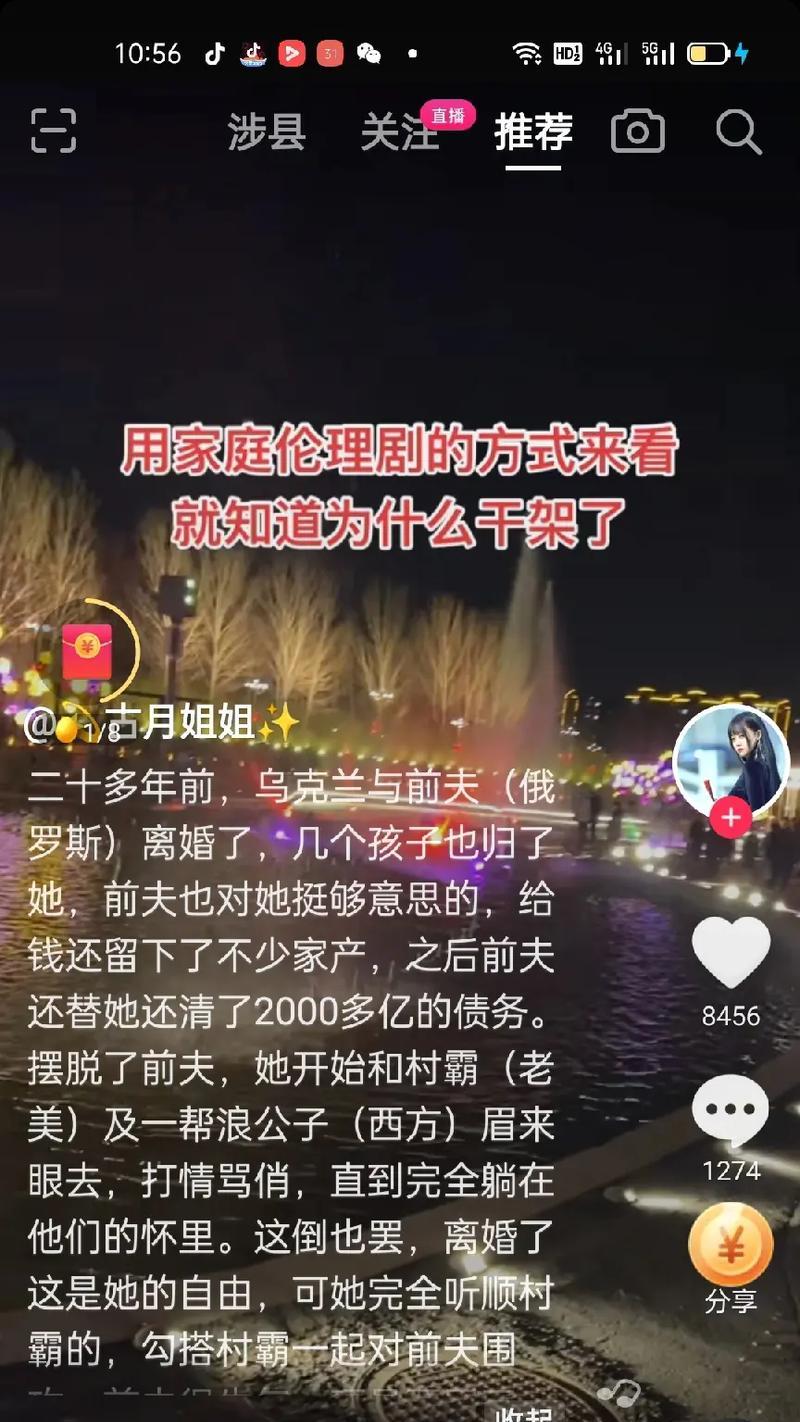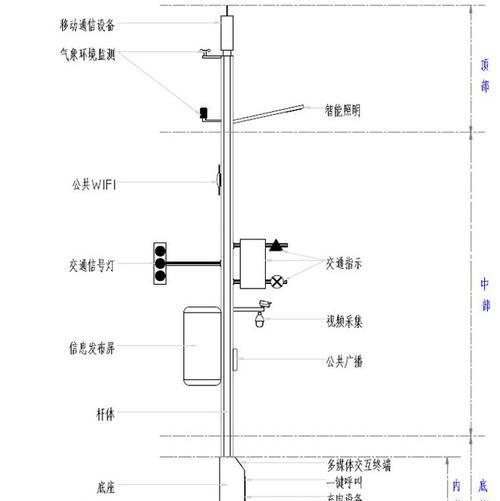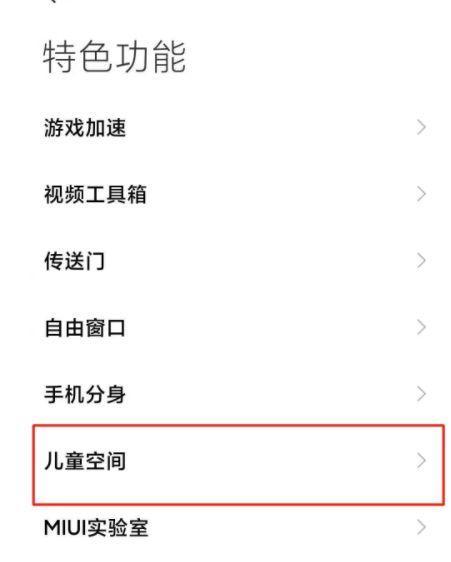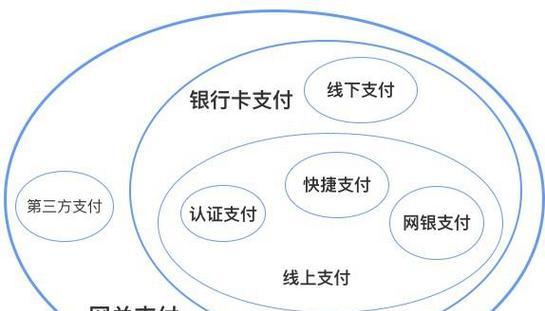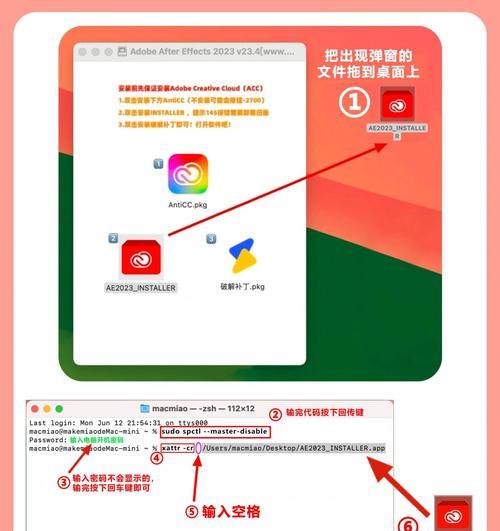当我们坐在电脑旁边,想通过网页版抖音来欣赏视频时,却遇到了无声的问题,这无疑是令人沮丧的体验。如何快速有效地解决电脑旁边刷抖音无声的问题呢?本文将为您提供详细的操作步骤和实用技巧,帮助您尽快恢复正常听觉享受。
一、检查电脑音量设置
在开始具体的技术操作之前,我们首先需要确保不是由于简单的设置错误导致声音无法播放。请按照以下步骤检查您的电脑音量设置:
1.系统托盘图标:点击电脑右下角系统托盘区域的扬声器图标,确保没有被静音,并且音量调节至合适的位置。
2.浏览器音量设置:在浏览器中,例如Chrome,点击右上角三个点的菜单按钮,选择“设置”,然后在新页面中找到“高级”,继续下滑到“无障碍”部分,查看是否有关于声音的设置被调整。
3.系统声音设置:进入Windows的“设置”->“系统”->“声音”,检查“应用音量和设备偏好设置”,确保应用音量是开启且处于正常水平。
二、检查浏览器插件和扩展
有时候,浏览器的某些插件和扩展可能会干扰视频播放的声音。请按照以下步骤进行排查:
1.禁用插件和扩展:进入浏览器的“扩展”管理页面,尝试逐一禁用扩展程序,以排查是否有某个插件导致声音无法播放。
2.浏览器兼容模式:尝试使用不同的浏览器或调整至兼容模式,看是否能解决无声的问题。
三、检查网页版抖音的音频权限设置
网页版抖音使用的是浏览器内置的HTML5播放器,因此需要确保浏览器允许播放声音:
1.网页设置:在网页版抖音中,找到右上角的省略号(...),点击后选择“设置”或“播放器设置”。
2.检查音频权限:在设置中查找是否有关于音频权限的选项,并确保已允许网页播放声音。
四、检查系统音频驱动和硬件问题
如果前面的步骤都没有解决问题,可能涉及到系统音频驱动或硬件的问题:
1.音频驱动更新:访问电脑声卡制造商的官方网站,下载并安装最新的驱动程序。
2.硬件检查:确定扬声器、耳机和电脑音频输出接口均无损坏,确保音频设备正常工作。
五、利用第三方音频修复工具
有时,可以利用第三方音频修复工具来诊断并修复问题:
1.音频问题诊断工具:使用DPCWatchdogViolation之类的工具进行系统诊断。
2.修复工具:使用专业的音频修复软件,如“声卡修复专家”或类似工具,按照指示修复可能存在的问题。
六、重启浏览器和电脑
在技术问题的解决方案中,一个非常经典的步骤是重启设备:
1.重启浏览器:关闭浏览器,然后重新打开,看看这个问题是否被解决。
2.重启电脑:如果上述方法都无效,关闭电脑并重新启动,有时候这可以刷新系统,解决一些临时性的问题。
七、检查网络连接
网络连接问题可能导致网页无法正常加载视频数据,因此请确保您的网络连接是稳定的:
1.检查网络连接:确保您的网络没有故障,可以尝试访问其他网页以验证网络连接是否良好。
2.重置网络设置:在Windows系统中,可以尝试重置网络设置,有时这可以解决网络相关的问题。
八、清理浏览器缓存和cookies
浏览器缓存或cookies可能造成网页播放异常,因此应该定期清理:
1.清理缓存和cookies:访问浏览器设置中的“隐私与安全”区域,找到“清除浏览数据”或类似的选项,并清除缓存和cookies。
九、如果以上方法都无效
当经过以上多重排查后,问题依然存在,那么可能需要考虑更深层次的技术支持。您可以:
1.联系技术支持:如果在使用网页版抖音时遇到问题,联系抖音官方支持或浏览器客服。
2.专业意见:如果怀疑是硬件问题,携带电脑至专业维修店进行检查。
通过上述步骤,您应该能够解决在电脑旁边刷抖音无声的问题。如果您按照这些步骤操作后仍然发现无声,可能需要考虑检查您的操作系统或硬件。请记住,定期更新和维护您的设备,是避免遇到此类问题的有效手段。
本文为您提供了一套完整的解决方案,从简单的音量设置到复杂的系统诊断,每一步都设计得尽可能简单易懂,以帮助您快速找到问题的解决方案。希望您能够顺利享受抖音带来的乐趣。